Lightworks là gì? Cách tải, sử dụng phần mềm Lightworks

Phần mềm chỉnh sửa video Lightworks là gì mà lại được nhiều người biên tập video chuyên nghiệp lựa chọn? Đây là công cụ biên tập mạnh mẽ, hỗ trợ dựng clip với chất lượng cao và giao diện thân thiện. Bài viết dưới đây sẽ hướng dẫn bạn cách tải Lightworks cũng như sử dụng phần mềm hiệu quả nhất.
Phần mềm Lightworks là gì?
Phần mềm Lightworks là một trình biên tập video chuyên nghiệp và từng được sử dụng để biên tập nhiều bộ phim nổi tiếng như The Wolf of Wall Street hay Pulp Fiction. Với giao diện thân thiện, hỗ trợ chỉnh sửa phi tuyến tính, Lightworks phù hợp cho cả người mới bắt đầu lẫn biên tập viên dày dạn kinh nghiệm.
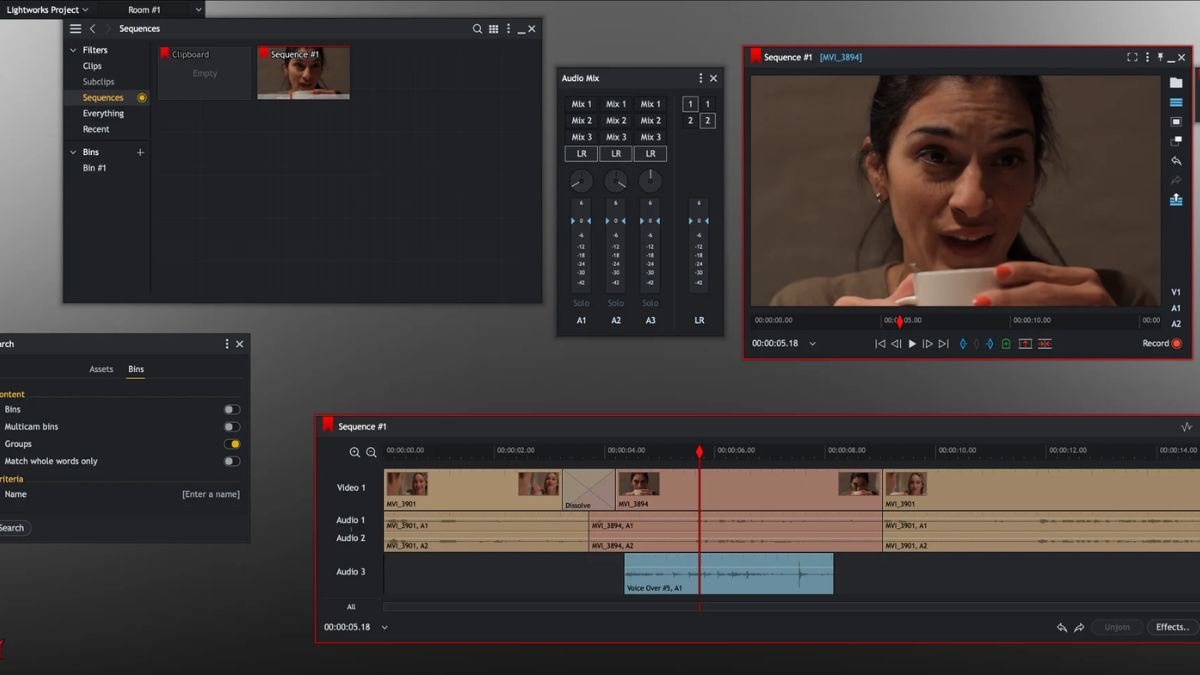
Phần mềm Lightworks cung cấp hai phiên bản: miễn phí và trả phí, trong đó gói miễn phí vẫn đầy đủ tính năng cơ bản nhưng bị giới hạn độ phân giải xuất video ở mức 720p. Ngoài khả năng hỗ trợ đa định dạng và timeline linh hoạt, Lightworks còn cho phép người dùng cắt ghép, thêm hiệu ứng, chỉnh màu, âm thanh một cách chuyên nghiệp.
Để sử dụng mượt mà phần mềm Lightworks, bạn nên trang bị một chiếc laptop đồ họa - kỹ thuật có cấu hình mạnh. Các mẫu laptop đồ họa chuyên dụng tại CellphoneS là lựa chọn lý tưởng, giúp bạn dựng video ổn định và hiệu quả hơn.
[Product_Listing categoryid="1055" propertyid="" customlink="https://cellphones.com.vn/laptop/do-hoa.html" title="Tham khảo danh sách laptop đồ họa - kỹ thuật được quan tâm tại CellphoneS!"]
Ưu - Nhược điểm của phần mềm Lightworks
Sau khi hiểu rõ Lightworks là gì, bạn cũng nên nắm được những ưu và nhược điểm của phần mềm này. Khi biết được các tính năng nổi bật cũng như hạn chế bạn sẽ đi đến quyết định có tải Lightworks hay không.
Ưu điểm
Nếu bạn đang cân nhắc download Lightworks để chỉnh sửa video, dưới đây là những ưu điểm nổi bật mà phần mềm này mang lại:

- Giao diện chuyên nghiệp: Thiết kế tối ưu cho cả người mới và biên tập viên chuyên nghiệp, dễ thao tác với timeline.
- Hỗ trợ đa định dạng: Cho phép import và export nhiều định dạng video phổ biến, kể cả chất lượng HD và 4K (với bản Pro).
- Tính năng chỉnh sửa mạnh mẽ: Bao gồm cắt ghép phi tuyến tính, hiệu ứng hình ảnh, chỉnh màu, âm thanh, và keyframe chi tiết.
- Tích hợp việc lưu trữ dữ liệu đám mây: Dễ dàng chia sẻ và làm việc nhóm qua như Google Drive, Dropbox.
- Không chèn watermark bản free: Đây là điểm cộng lớn nếu bạn chỉ cần biên tập video thông dụng mà không muốn nâng cấp bản trả phí.
Nhược điểm
Dù phần mềm Lightworks sở hữu nhiều tính năng hữu ích, nhưng vẫn tồn tại một số điểm hạn chế:
- Giới hạn độ phân giải ở bản miễn phí: Chỉ cho phép xuất video ở mức 720p.
- Giao diện ban đầu nhiều tính năng: Với nhiều tính năng, người dùng có thể chưa quen khi mới làm việc với Lightworks.
- Chưa có bản Lightworks tiếng Việt: Việc chưa có bản tiếng Việt sẽ gây khó khăn cho người dùng Lightworks.
Hướng dẫn tải và cài đặt Lightworks nhanh chóng
Để bắt đầu sử dụng Lightworks, bạn cần thực hiện đúng các bước tải và cài đặt ban đầu. Dưới đây là hướng dẫn giúp bạn tải Lightworks nhanh chóng và dễ dàng, phù hợp cho cả người mới bắt đầu.
1. Truy cập trang chủ và ấn “Start Editing for Free”:
Vào website chính thức của Lightworks, sau đó nhấn nút "Start Editing for Free" để bắt đầu quá trình tải.
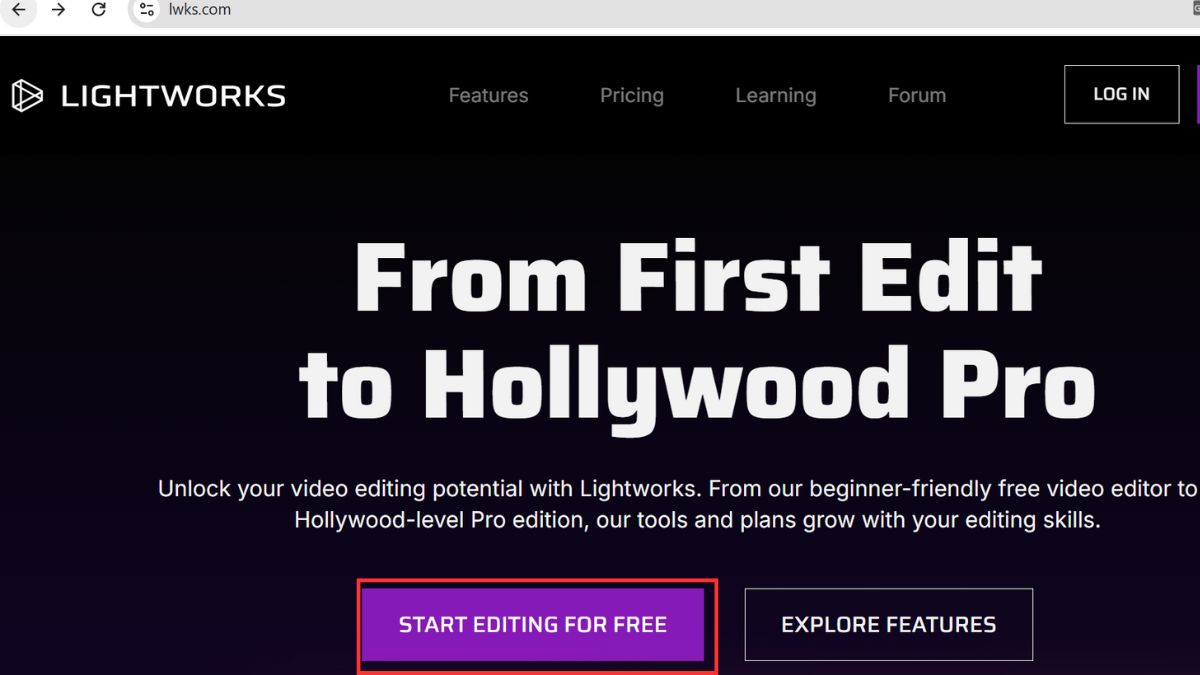
2. Chọn bản miễn phí và ấn “Download”:
Tại giao diện kế tiếp, chọn phiên bản miễn phí phù hợp với hệ điều hành, rồi nhấn “Download”.
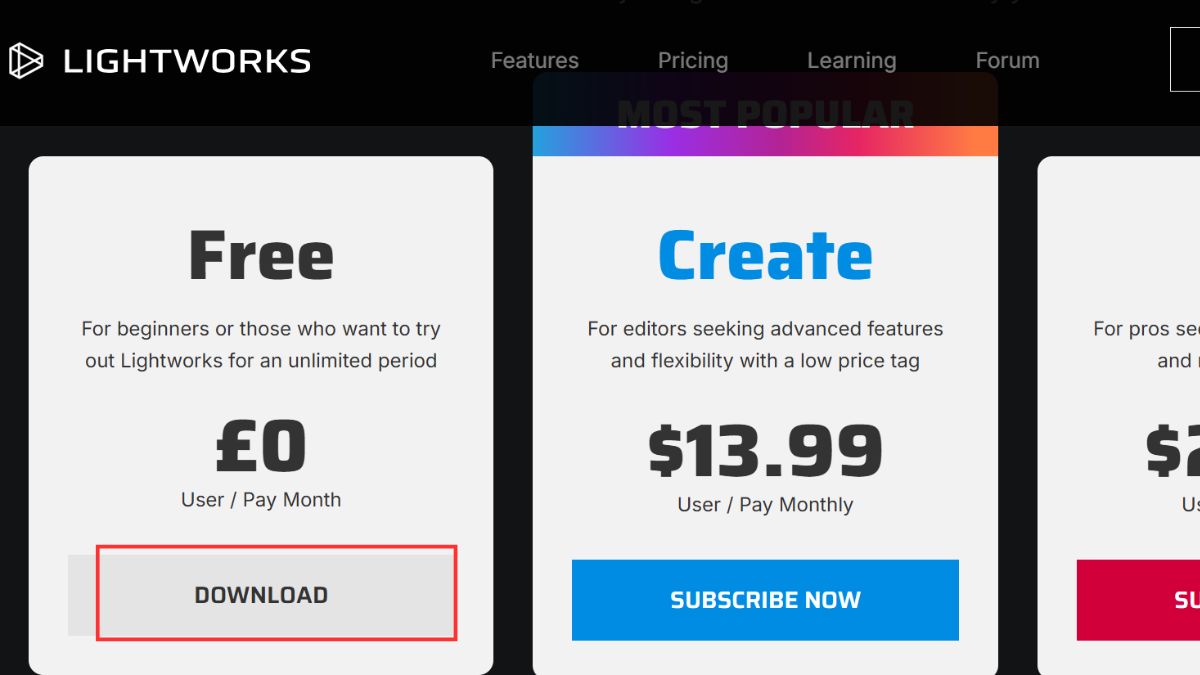
3. Mở tệp cài đặt và chọn ngôn ngữ:
Sau khi tải xong, mở file cài đặt và chọn ngôn ngữ sử dụng phù hợp để tiếp tục quá trình cài đặt.
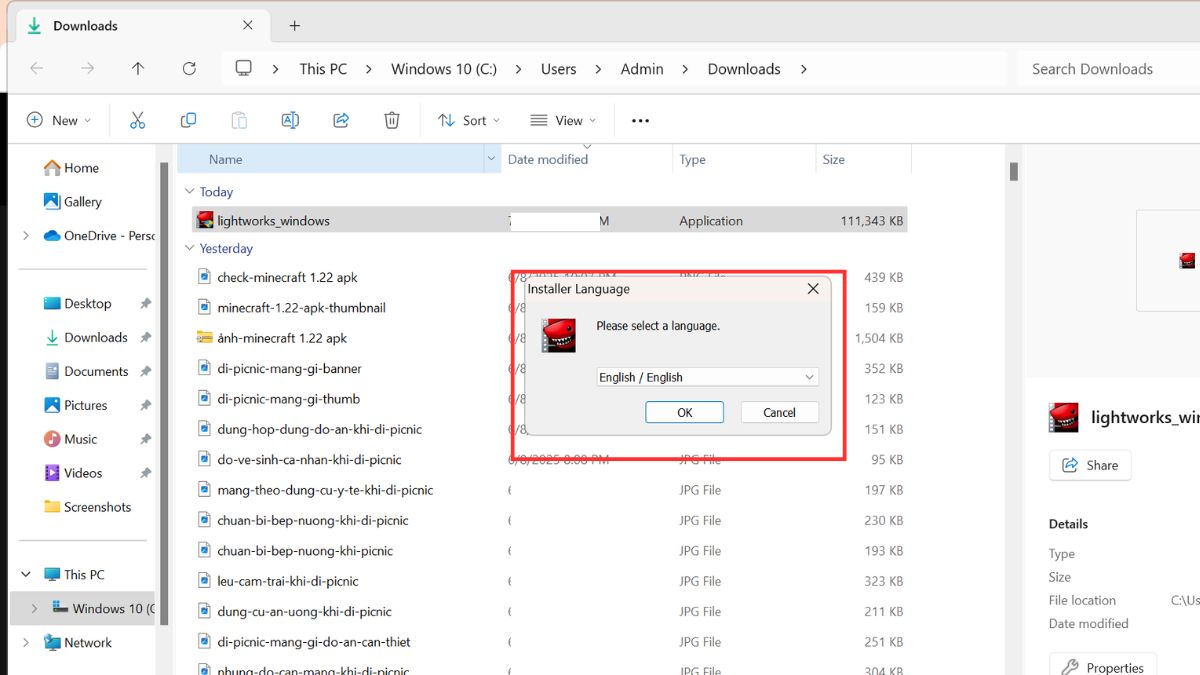
4. Khởi động và sử dụng phần mềm:
Cài đặt hoàn tất, bạn có thể mở Lightworks tạo tài khoản và bắt đầu chỉnh sửa video ngay.
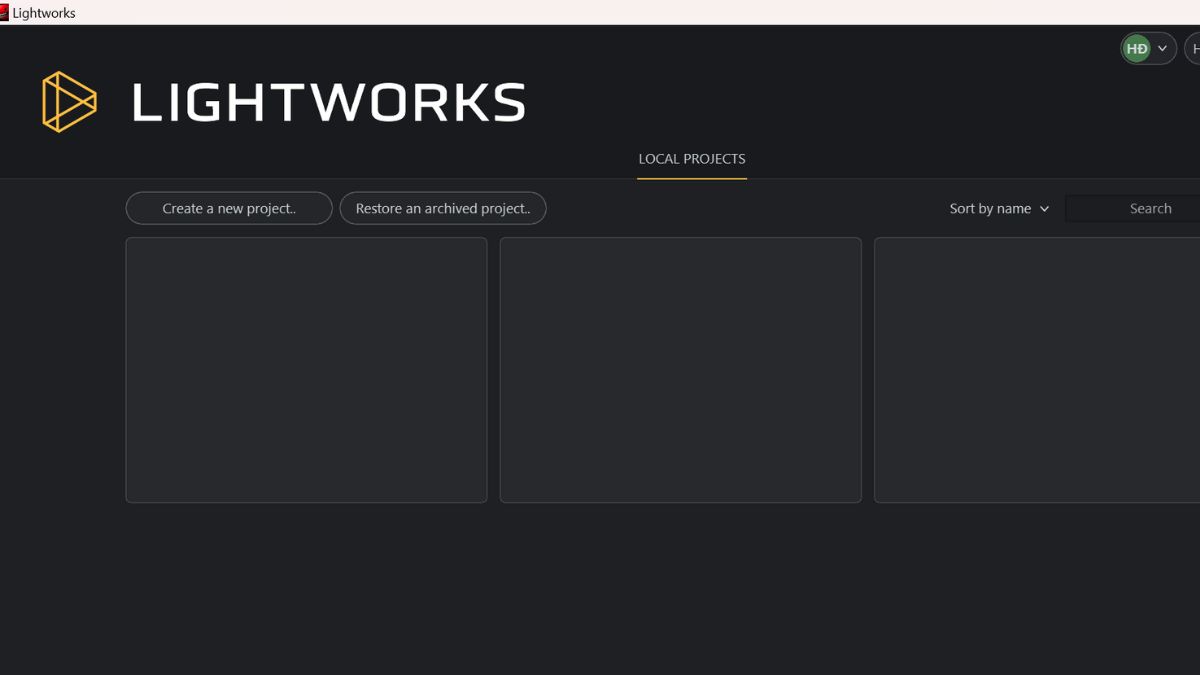
Các bước chi tiết để chỉnh sửa video trên Lightworks
Trước khi bắt tay vào sửa video, việc làm quen rõ ràng với quy trình sẽ giúp bạn tiết kiệm thời gian và hạn chế sai sót. Nếu bạn đang sử dụng phần mềm Lightworks, dưới đây là hướng dẫn chi tiết các bước từ nhập liệu đến xuất file hoàn chỉnh.
1. Tạo dự án mới:
Mở Lightworks, ấn Create a New Project, nhập tên và chọn frame rate phù hợp rồi nhấn Create để bắt đầu.
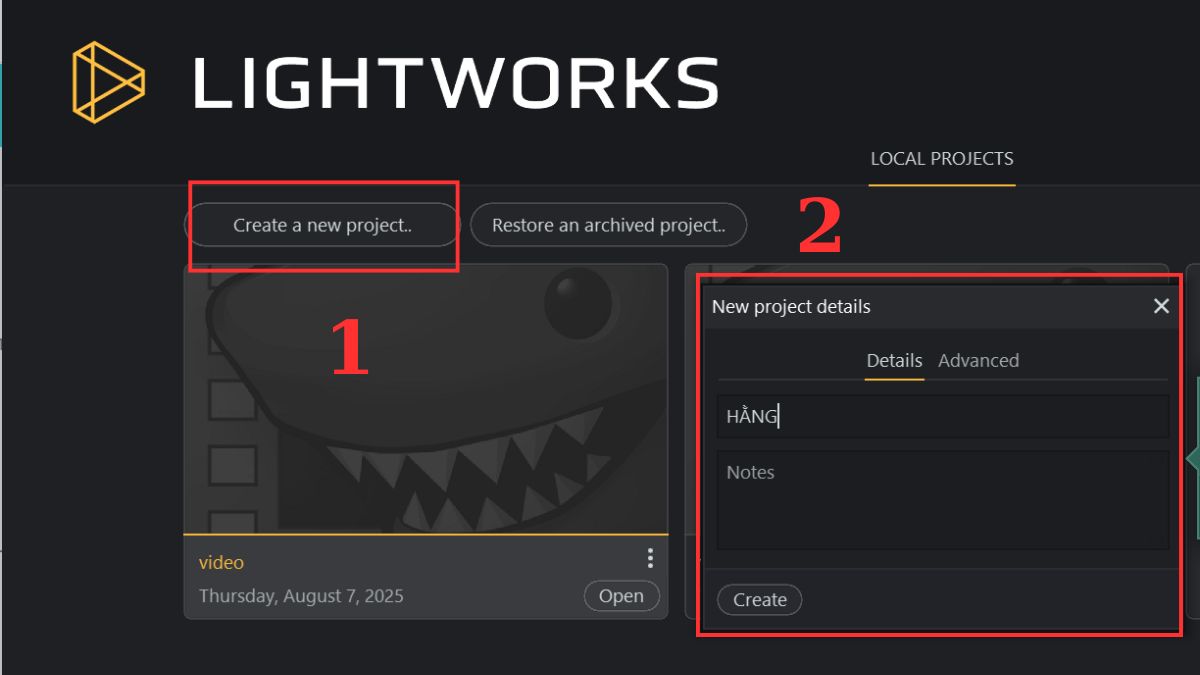
2. Import nội dung nguồn:
Chọn Import clips, sau đó truy cập thư mục, dùng "Create Link", "Copy Local" hoặc "Transcode" rồi kéo video vào bin để quản lý.
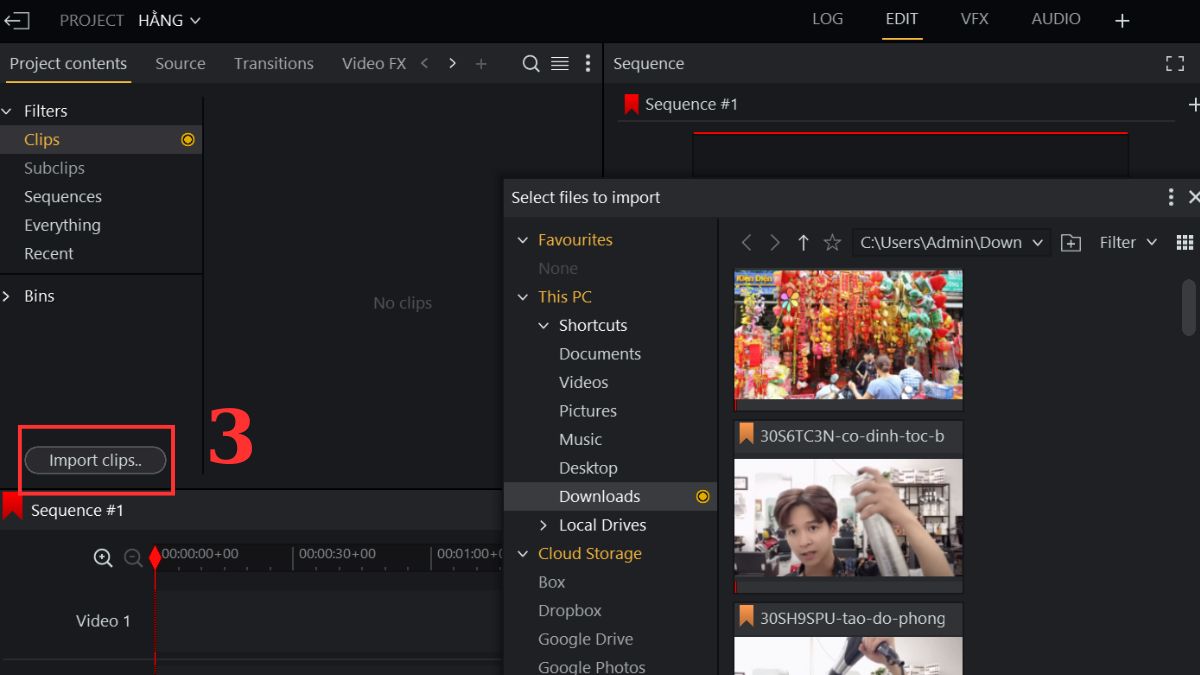
3. Thêm video vào timeline:
Vào tab Edit, kéo clip từ content bin xuống timeline để bắt đầu cắt ghép.
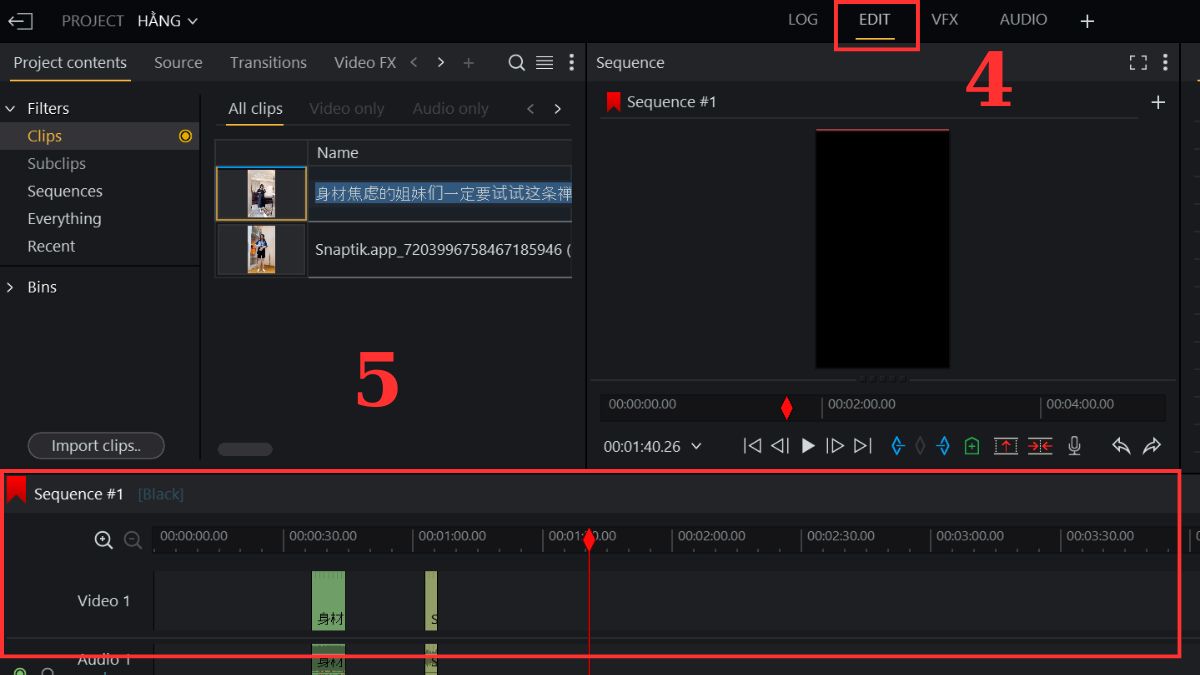
4. Chỉnh sửa và cắt clip:
Đưa con trỏ vào điểm cần cắt, có thể thêm hiệu ứng, text vào video.
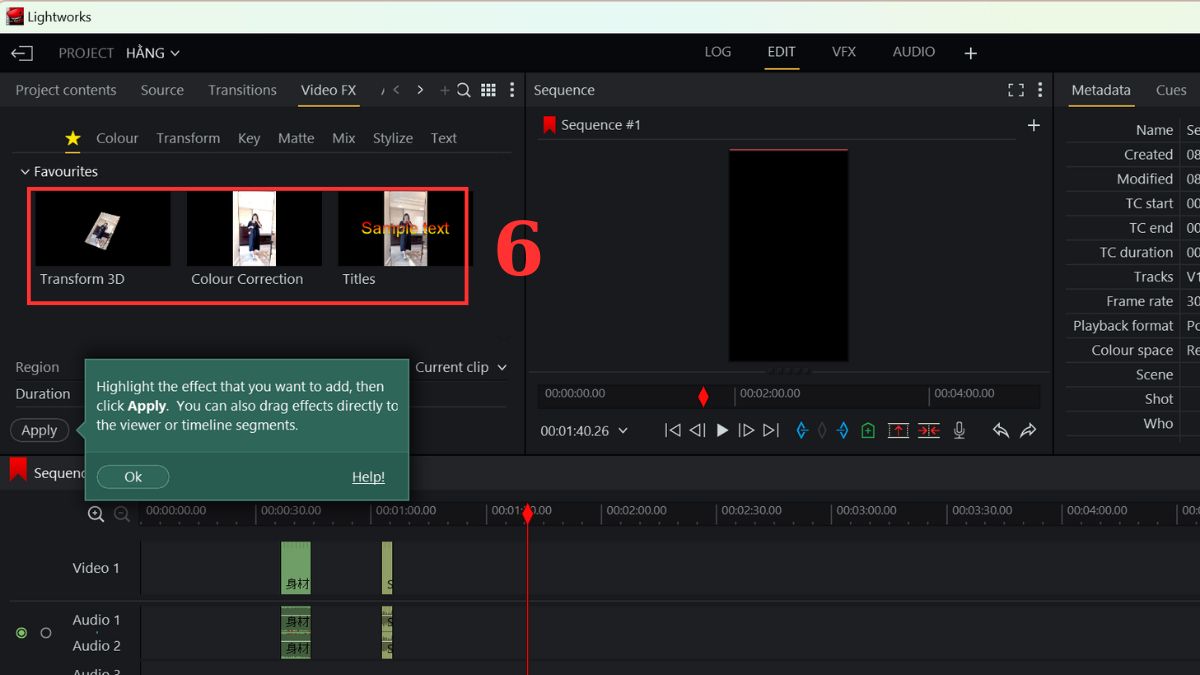
5. Xuất video:
Khi đã chỉnh xong, nhấp phải vào sequence hoặc timeline, chọn Export, thiết lập định dạng phù hợp rồi bắt đầu xuất file.
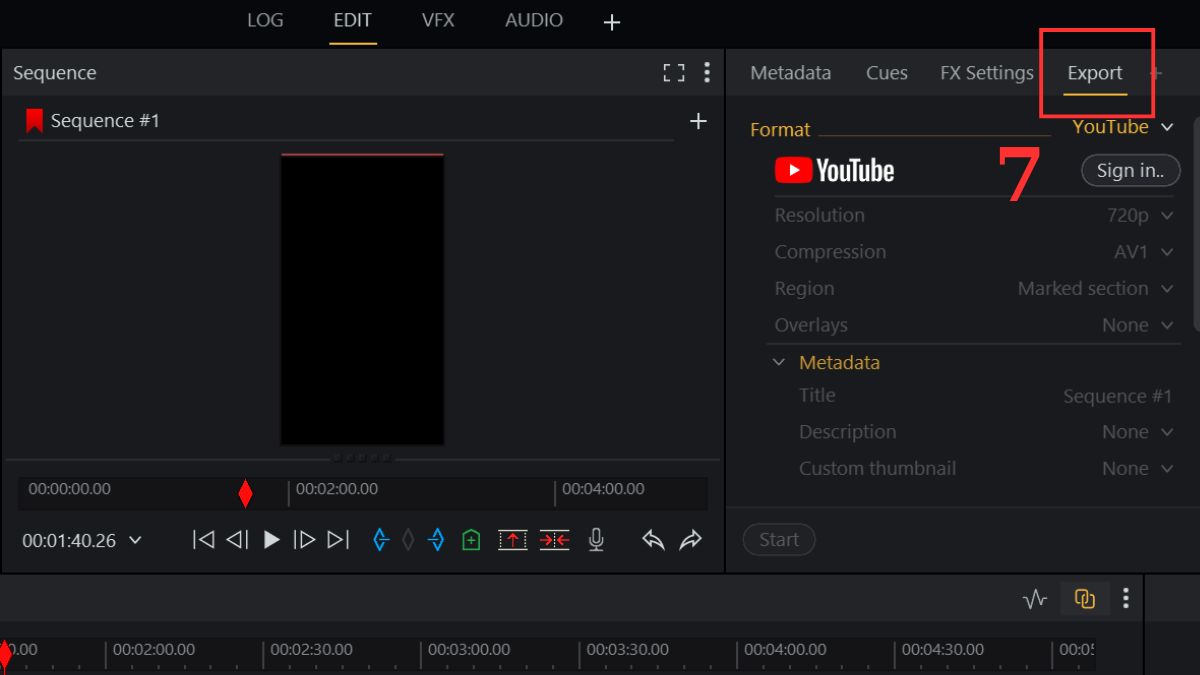
Qua bài viết, bạn đã hiểu rõ phần mềm Lightworks là gì và những tính năng nổi bật mà nó mang lại. Nếu đang tìm kiếm công cụ, phần mềm biên tập video chuyên nghiệp, đừng ngần ngại tải Lightworks nhé. Chắc chắn phần mềm này sẽ cải thiện hiệu quả công việc cũng như mang lại nhiều trải nghiệm mới cho bạn!
Đọc các bài viết khác: Ứng dụng/Phần mềm
Câu hỏi thường gặp
Sử dụng Lightworks free có dính watermark không?
Phần mềm Lightworks có bản tiếng Việt không?
Cần bao lâu để sử dụng thành thạo Lightworks?



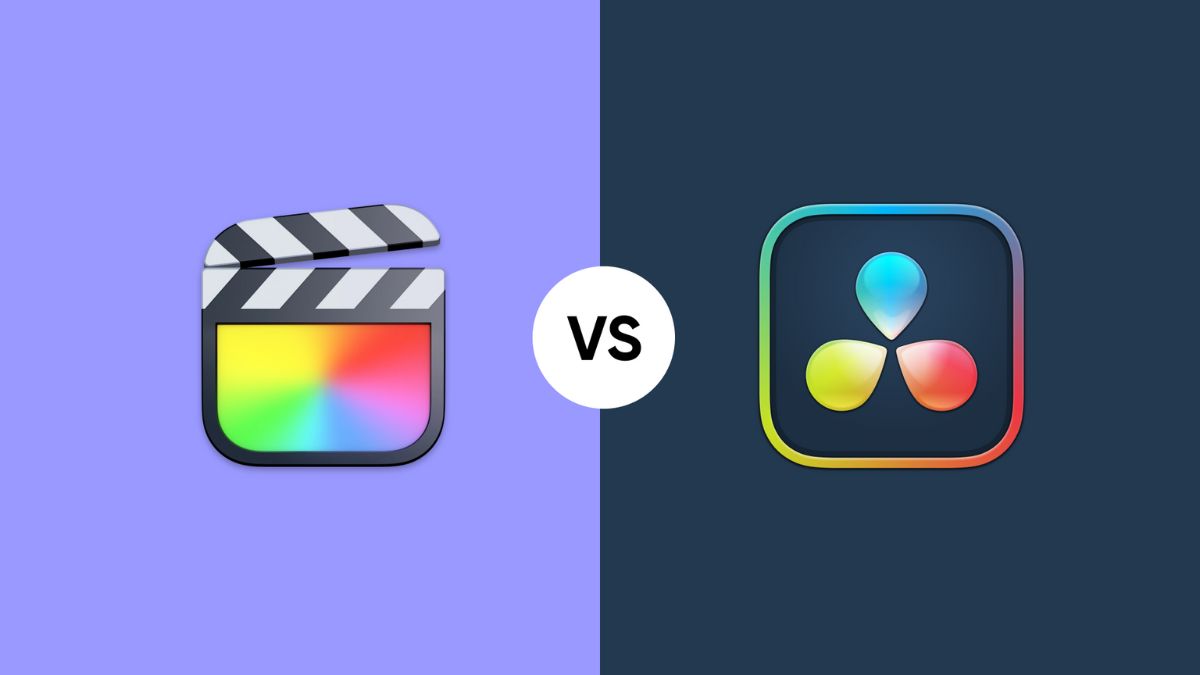
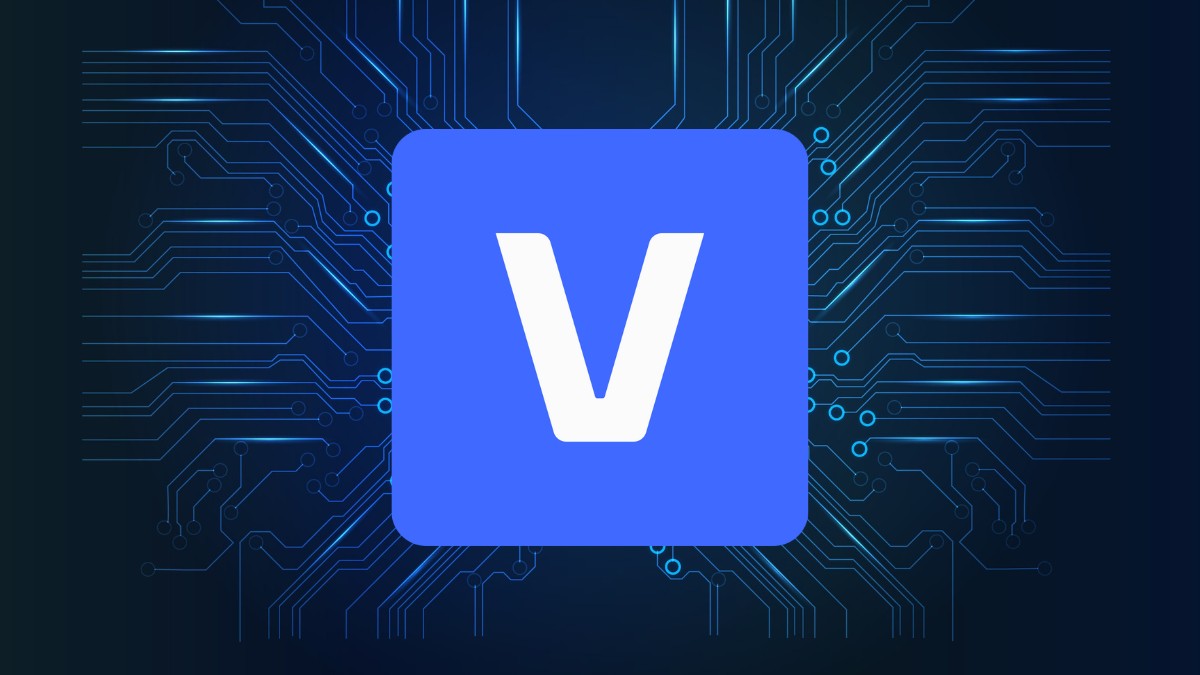
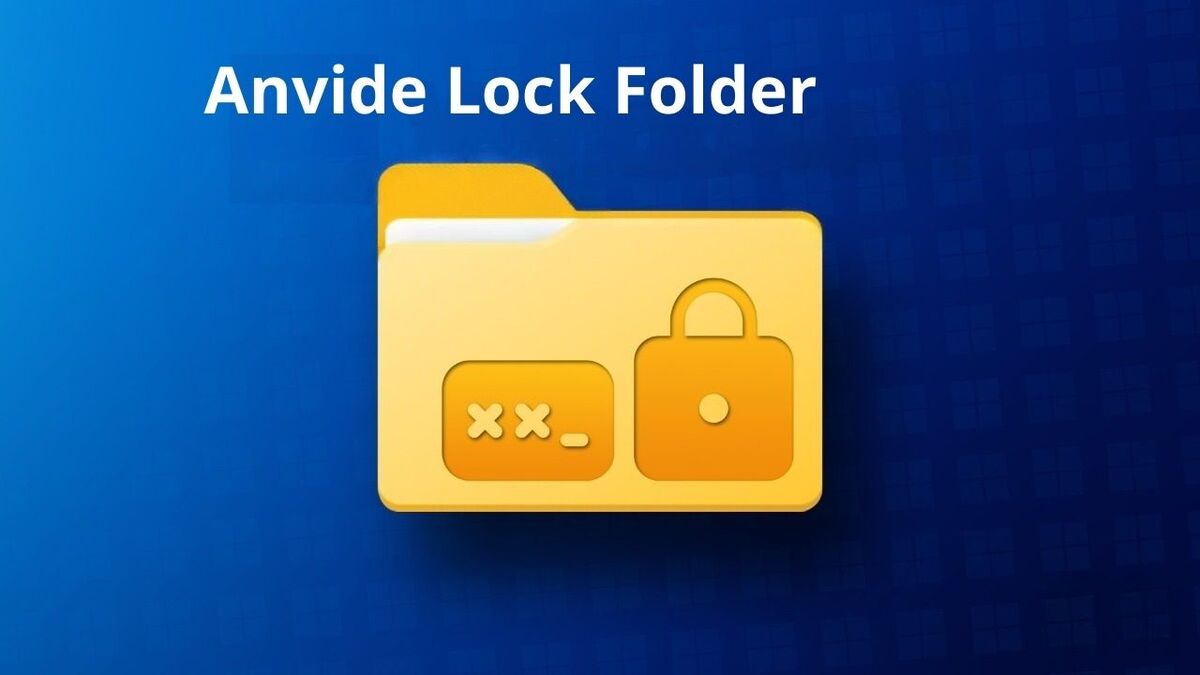


Bình luận (0)